Како применити транспарентност на СВГ

Научите како да примените транспарентност на СВГ графику у Иллустратор-у. Истражите како да прикажете СВГ слике са провидном позадином и примените ефекте транспарентности.
Инспектор имовине укључује икону која вам омогућава да лако отворите слику у Пхотосхопу или Фиреворкс-у из Дреамвеавер-а. Икона Едит се мења у икону програма наведеног у подешавањима Дреамвеавер-а. Да бисте отворили слику у жељеном програму, једноставно изаберите слику у Дреамвеавер-у, кликните на икону у Проперти Инспецтор-у и гледајте како се ваша слика појављује како сте наредили.
Адобе је урадио одличан посао на интеграцији програма Пхотосхоп и Фиреворкс у Дреамвеавер. Када сачувате промене на слици у Фиреворкс или Пхотосхоп-у, оне се аутоматски одражавају у верзији коју сте већ уметнули на страницу у Дреамвеавер-у.
Да бисте навели уређивач слика који желите да повежете са типом датотеке у подешавањима Дреамвеавер-а, пратите ова упутства:
Изаберите Уреди→ Преференце (Виндовс) или Дреамвеавер→ Преференцес (на Мац рачунару).
Отвара се оквир за дијалог Преференцес.
На левој страни изаберите категорију Типови датотека/Уређивачи.
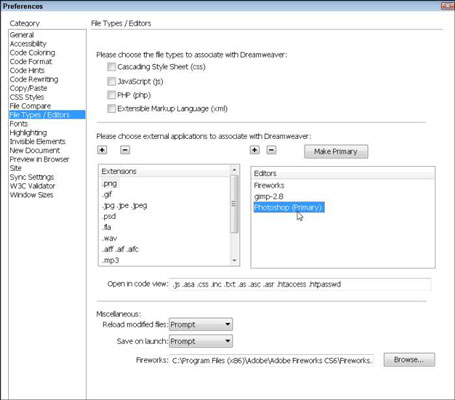
У окну Ектенсионс изаберите формат слике.
Дреамвеавер овде наводи широк избор типова датотека и можете да повежете било који или све од њих са својим омиљеним уређивачима. Да бисте повезали уређиваче слика са овим графичким форматима, изаберите једну по једну опције ГИФ, ПНГ и ЈПЕГ, а затим наставите са овим корацима.
У окну Едиторс изаберите уређивач који желите да повежете са .пнг форматом.
Пхотосхоп је већ укључен у листу опција, тако да можете једноставно да кликнете на Пхотосхоп да бисте га изабрали. Ако желите да повежете уређивач који није на овој листи, кликните на знак плус (+) одмах изнад окна Едиторс, претражите да бисте пронашли програм на чврстом диску и изаберите га да би се појавио на листи.
Са изабраним типом датотеке и именом програма, кликните на дугме Направи примарни да бисте повезали уређивач са типом датотеке.
Уређивач наведен као примарни се аутоматски покреће када изаберете слику у Дреамвеавер-у и кликнете на икону Уреди у Инспектору својстава .
Изаберите .јпег из окна Ектенсионс и поновите кораке 4 и 5.
Можете да наставите са овим процесом за било који или све друге наведене формате.
Да бисте додали додатне формате датотека у Дреамвеавер, кликните на знак плус (+) изнад окна Екстензије и откуцајте екстензију, почевши са тачком (.).
Научите како да примените транспарентност на СВГ графику у Иллустратор-у. Истражите како да прикажете СВГ слике са провидном позадином и примените ефекте транспарентности.
Након што увезете своје слике у Адобе КСД, немате велику контролу над уређивањем, али можете да промените величину и ротирате слике као и било који други облик. Такође можете лако заокружити углове увезене слике користећи углове виџета. Маскирање ваших слика Дефинисањем затвореног облика […]
Када имате текст у свом Адобе КСД пројекту, можете почети да мењате својства текста. Ова својства укључују породицу фонтова, величину фонта, тежину фонта, поравнање, размак између знакова (кернинг и праћење), размак између редова (водеће), попуну, ивицу (црте), сенку (сенка) и замућење позадине. Дакле, хајде да прегледамо како се та својства примењују. О читљивости и фонту […]
Баш као у Адобе Иллустратор-у, Пхотосхоп уметничке плоче пружају могућност прављења засебних страница или екрана унутар једног документа. Ово може бити посебно корисно ако правите екране за мобилну апликацију или малу брошуру. Можете замислити артбоард као посебан тип групе слојева креираних помоћу панела Лаиерс. Његово […]
Многи алати које пронађете на панелу ИнДесигн алати се користе за цртање линија и облика на страници, тако да имате неколико различитих начина да креирате занимљиве цртеже за своје публикације. Можете креирати било шта, од основних облика до сложених цртежа унутар ИнДесигн-а, уместо да морате да користите програм за цртање као што је […]
Умотавање текста у Адобе Иллустратор ЦЦ није исто што и умотавање поклона — лакше је! Преламање текста присиљава текст да се омота око графике, као што је приказано на овој слици. Ова функција може додати мало креативности сваком комаду. Графика тера текст да се омота око ње. Прво, креирајте […]
Када дизајнирате у Адобе Иллустратор ЦЦ, често вам треба да облик буде тачне величине (на пример, 2 к 3 инча). Након што креирате облик, најбољи начин да му промените величину на тачна мерења је да користите панел Трансформ, приказан на овој слици. Изаберите објекат, а затим изаберите Прозор→ Трансформирај у […]
Можете да користите ИнДесигн да креирате и мењате графику КР кода. КР кодови су облик бар кода који може да чува информације као што су речи, бројеви, УРЛ адресе или други облици података. Корисник скенира КР код користећи своју камеру и софтвер на уређају, као што је паметни телефон, а софтвер користи […]
Можда ће доћи време када вам треба нова фотографија да бисте изгледали старо. Пхотосхоп ЦС6 вас покрива. Црно-бела фотографија је новији феномен него што мислите. Дагеротипије и друге ране фотографије често су имале браонкасти или плавичасти тон. Можете креирати сопствена ремек дела у тоновима сепије. Тониране слике могу створити […]
Користећи функцију Ливе Паинт у Адобе Цреативе Суите 5 (Адобе ЦС5) Иллустратор, можете креирати слику коју желите и попунити регионе бојом. Буцкет Ливе Паинт аутоматски детектује регионе састављене од независних путања које се укрштају и испуњава их у складу са тим. Боја унутар датог региона остаје жива и аутоматски тече ако постоји […]







